目录导航:
对于热爱手游的我们来说,电脑不仅是工作学习的工具,更是我们下载、管理手游资源的重要平台,当电脑系统出现问题,比如运行缓慢、频繁卡顿,甚至崩溃时,我们往往会感到手足无措,别担心,今天就来为大家带来一份详细的家用电脑重装Win7系统的自救指南,让你轻松应对系统问题,重新找回流畅的游戏体验。
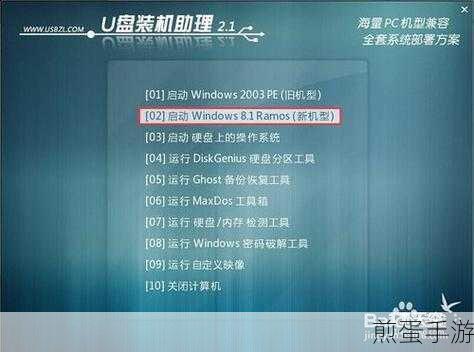
重装前的准备工作
在动手之前,我们需要做好充分的准备工作,确保重装过程顺利进行。
1、备份重要数据
重装系统会格式化系统盘(通常为C盘),因此务必提前备份重要文件,如文档、图片、视频以及手游存档等,可以使用云存储服务或者外置硬盘进行备份,确保数据安全不丢失。
2、准备系统安装盘及驱动
下载好Windows 7的官方镜像文件,并保存至U盘或其他非系统盘中,准备好电脑的相关驱动,以便系统安装完成后安装硬件驱动,推荐使用Rufus等工具软件将U盘制作成启动盘,确保制作过程顺利。
3、了解电脑配置
查看电脑的硬件配置信息,以便在安装系统时选择适合的版本,不同配置的电脑可能需要不同的系统镜像,确保下载的是与你的电脑兼容的版本。
重装系统的步骤
我们就来详细讲解重装系统的步骤。
1、制作启动盘
准备一个空的U盘(至少8GB容量),使用Rufus等工具软件将U盘制作成启动盘,在制作过程中,需要下载Windows 7的官方镜像文件并复制到启动盘中。
2、进入BIOS设置
将制作好的启动盘插入需要重装系统的电脑中,重启电脑并进入BIOS设置,不同品牌的电脑进入BIOS的按键可能不同,一般按DEL或F2等按键进入,在BIOS设置中,将启动顺序设置为优先从U盘启动。
3、开始安装系统
保存设置后重启电脑,通过U盘启动进入Win7安装界面,按照提示选择语言、时间和货币格式、键盘和输入方法等选项,然后点击“下一步”。
4、分区及格式化
在安装过程中会要求选择磁盘分区,可根据需要对磁盘进行分区及格式化操作,注意,这一步会删除所选分区上的所有数据,请确保已经备份好重要数据。
5、等待安装完成
系统开始自动安装,期间会进行多次重启和安装驱动等操作,耐心等待安装完成,期间不要进行其他操作,以免影响安装进程。
系统优化与驱动安装
系统安装完成后,还需要进行一些优化和驱动安装工作。
1、系统优化
安装完成后,进行系统的基础设置,如更改屏幕分辨率、设置电源管理、安装常用软件等,这些设置可以根据你的实际需求进行调整,以获得最佳的使用体验。
2、驱动安装
根据之前准备的驱动,逐一安装硬件的驱动程序,驱动程序是电脑硬件与操作系统之间的桥梁,确保驱动程序正确安装才能保证电脑的各项功能正常运行。
3、常用软件安装
根据需要安装常用的软件,如办公软件、浏览器以及手游管理工具等,建议从官方网站或可信渠道下载软件,以避免安全风险。
注意事项与常见问题解决方法
在重装系统过程中,可能会遇到一些问题和挑战,以下是一些注意事项和常见问题的解决方法。
1、注意事项
- 重装系统前务必备份重要数据,避免数据丢失。
- 选择下载官方正版系统镜像,避免安装过程中出现问题。
- 暂时关闭杀毒软件,以免误判生成的必要文件为威胁,导致制作失败或后续使用异常。
2、常见问题解决方法
- 安装过程中卡住:可能是硬件驱动问题或系统镜像问题,可以尝试更换驱动或重新下载镜像文件。
- 安装后无法上网:检查网络驱动是否安装正确,尝试重新安装网络驱动。
最新动态:与家用电脑重装Win7系统相关的手游热点
1、《原神》电脑版优化指南
《原神》作为一款热门的手游,也有电脑版供玩家体验,在重装Win7系统后,如何优化电脑配置以获得最佳的游戏体验?关注我们的攻略,了解最新的优化技巧,让你的《原神》之旅更加顺畅。
2、《王者荣耀》电脑模拟器推荐
对于喜欢在手机上玩《王者荣耀》电脑模拟器是一个不错的选择,在重装Win7系统后,如何选择合适的模拟器并安装使用?我们的攻略将为你提供详细的步骤和推荐,让你在电脑上也能畅享《王者荣耀》的乐趣。
3、《和平精英》电脑版键位设置教程
《和平精英》同样有电脑版供玩家体验,在重装Win7系统后,如何设置合适的键位以提高游戏操作效率?我们的教程将为你提供详细的键位设置建议,让你在《和平精英》的电脑版中也能成为高手。
家用电脑自己怎么重装Win7系统的特别之处
重装Win7系统不仅是一项技术活,更是一项能够提升电脑性能、解决系统问题的有效手段,对于手游玩家来说,一个流畅、稳定的电脑环境是享受游戏乐趣的基础,通过自己动手重装Win7系统,不仅可以提升电脑性能,还能增强对电脑硬件和软件的了解,为未来的游戏体验打下坚实的基础,在重装过程中遇到的问题和挑战也能锻炼我们的动手能力和解决问题的能力。
希望这份家用电脑重装Win7系统的自救指南能够帮助到大家,让你在享受手游乐趣的同时,也能拥有一个更加流畅、稳定的电脑环境。







